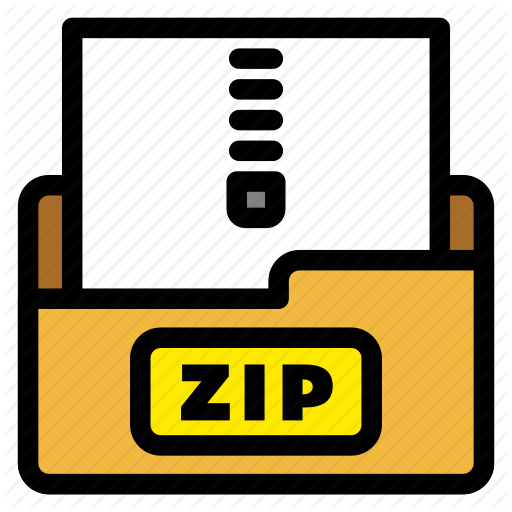Przewodnik po błędzie 4001 w BackupBuddy
Opublikowany: 2020-10-07Podczas korzystania z BackupBuddy mogą czasami wystąpić błędy. Błędy te mogą często powodować bóle głowy, więc zrozumienie, co oznacza ten błąd, pomoże Ci w procesie rozwiązywania problemów. Każdy błąd ma swój określony numer, więc pamiętaj o tym numerze, ponieważ często wskazuje on, co dokładnie poszło nie tak podczas procesu tworzenia kopii zapasowej. Zazwyczaj błąd można znaleźć na karcie Przegląd lub na dole karty Dziennik stanu . W tym artykule przyjrzymy się najczęstszym błędom, które użytkownicy otrzymują podczas tworzenia kopii zapasowej, oraz sposobom ich usunięcia.
Błąd #4001
Na karcie Przegląd może pojawić się ten błąd:
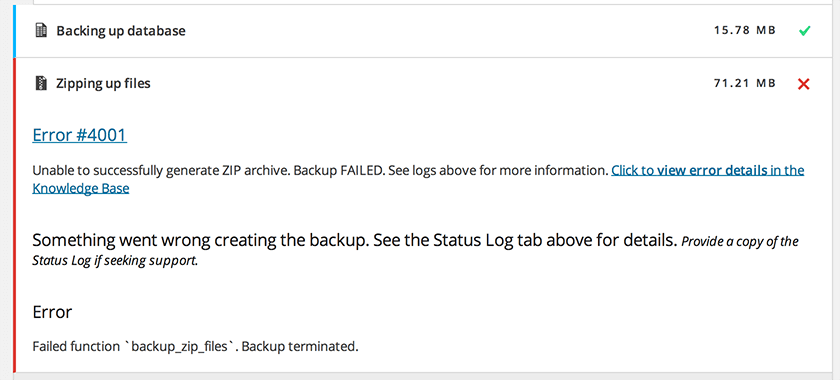
Błąd #4001 Nie można pomyślnie wygenerować archiwum ZIP. Kopia zapasowa NIEUDANA. Zobacz logi powyżej, aby uzyskać więcej informacji. Kliknij, aby wyświetlić szczegóły błędu w Bazie wiedzy
Karta Dziennik stanu może pokazywać to:
Błąd #4001: Nie można pomyślnie wygenerować archiwum ZIP. Kopia zapasowa NIEUDANA. Zobacz logi powyżej, aby uzyskać więcej informacji.
Wpisy dziennika stanu tuż przed ostatecznym wskazaniem błędu 4001 dostarczą dalszych szczegółów na temat problemu z witryną/serwerem/hostingiem, który spowodował, że BackupBuddy wstrzymał tworzenie kopii zapasowej, ponieważ kontynuacja pozostałej części procesu jest albo niebezpieczna, albo niemożliwa. Na przykład może to być niebezpieczne, ponieważ serwer sieci Web nie może uzyskać dostępu do pliku lub plików żądanych do dodania do kopii zapasowej lub może być niemożliwe, ponieważ na serwerze brakuje dostępnego miejsca na dysku. Najważniejszą rzeczą, której należy szukać, jest kod zakończenia procesu Zip: ## . Większość błędów Zip można naprawić w ustawieniach ZIP. (Wp-Admin -> BackupBuddy -> Ustawienia -> Ustawienia zaawansowane / Rozwiązywanie problemów -> Zip):
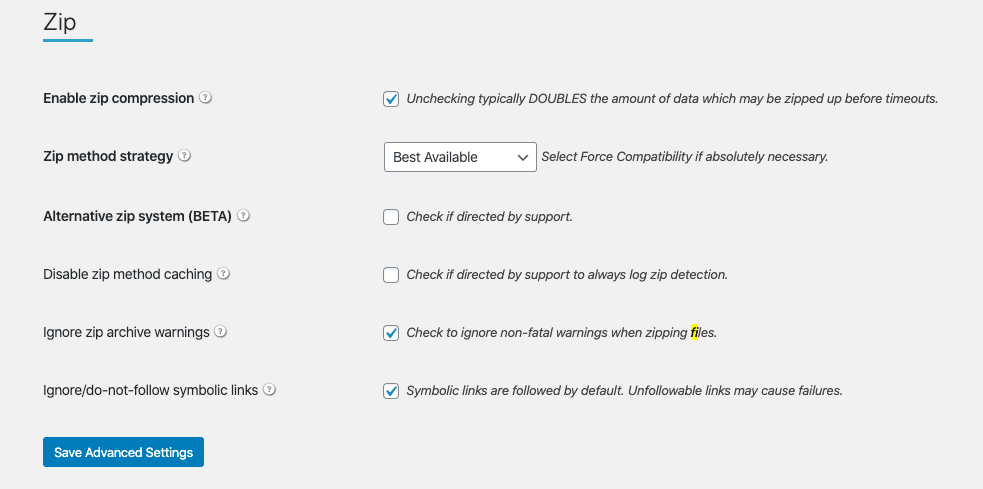
UWAGA: Błąd 4001 w BackupBuddy v5+ i 3382 w BackupBuddy przed v5 są synonimami
Oto najczęstsze typy kodów wyjścia wygenerowane podczas błędu 4001:
Kody wyjścia 10, -10, -1 i 14: wskazują na brak wolnego miejsca na dysku na serwerze. Możesz rozważyć zwolnienie miejsca w witrynie (spróbuj usunąć stare kopie zapasowe przechowywane lokalnie) i/lub poprosić dostawcę usług hostingowych o zwiększenie przydziału dysku. Rozważ przechowywanie kopii zapasowych poza siedzibą firmy w zdalnym miejscu docelowym, takim jak Stash, lub na komputerze lokalnym.
Kod zakończenia 4: „Kod zakończenia procesu zip: 4” jest zwracany przez serwer, co oznacza, że problem jest najprawdopodobniej spowodowany tym, że narzędzie ZIP serwera nie może przydzielić pamięci dla jednego lub więcej buforów podczas rozpoczęcia tworzenia kopii zapasowej. Może być konieczne zwrócenie się o pomoc do dostawcy usług hostingowych.
W międzyczasie przejdź do BackupBuddy -> Ustawienia -> Zip -> Strategia metody Zip i zmień na „Wymuś zgodność” i sprawdź, czy to ma znaczenie, ponieważ najprawdopodobniej użyje on PclZip (narzędzia ZIP PHP). Pamiętaj, aby zmienić go z powrotem na „Najlepszy dostępny”, jeśli to nadal nie pomoże złagodzić problemu.
Jeśli dostosowanie strategii metody Zip nie pomogło, możesz spróbować użyć alternatywnego systemu ZIP z ustawieniami domyślnymi. Aby włączyć alternatywny system ZIP, przejdź do BackupBuddy -> Ustawienia -> Ustawienia zaawansowane / Rozwiązywanie problemów -> Zip i włącz alternatywny system ZIP.
Jeśli żadne z tych ustawień nie zadziałało, musisz skontaktować się z dostawcą usług hostingowych w sprawie „kodu zakończenia procesu zip równego 4”.
Kod zakończenia 5: (wewnętrzny błąd logiczny) — „Kod zakończenia procesu Zip” liczby całkowitej 5 jest zwracany bezpośrednio przez serwer i oznacza to wewnętrzny błąd logiczny. Kod wyjścia 5 nigdy nie powinien się zdarzyć, ponieważ wskazuje na jakiś błąd programowania na serwerze. Innymi słowy, oznacza to, że coś jest zepsute na serwerze. Możliwe, że jest to spowodowane standardowym problemem, takim jak brak miejsca na dysku, ale zwykle jest to reprezentowane przez inny kod wyjścia. Możesz spróbować usunąć niektóre stare kopie zapasowe i/lub zwiększyć przydział dysku.
Inną możliwością, która normalnie pojawiałaby się jako inny kod wyjścia, jest to, że dostawca hostingu ma ustalony limit maksymalnego rozmiaru pliku (dowolnego pliku, nie tylko tego typu). Być może Twój dostawca hostingu ogranicza rozmiar plików do 64 MB, ponieważ błąd może pojawić się tuż przed trafieniem w ten znak.
Standardową rzeczą do zrobienia jest ponowna próba i sprawdzenie, czy otrzymujesz takie samo lub inne zachowanie, które może wskazywać na to, że powyższe jest przejściową awarią serwera. Ale jeśli problem będzie się powtarzał, będziesz musiał zwrócić się do swojego wsparcia hostingowego, ponieważ problem pojawia się w działaniu narzędzia ZIP z wiersza poleceń udostępnianego przez hosta.
Kody zakończenia 9 i 127: wskazują kilka różnych możliwych błędów, ale wszystkie one kręcą się wokół dostawcy hostingu przedwcześnie kończącego proces. Oto różne potencjalne rozwiązania:
- Na stronie ustawień odznacz kompresję zip i sprawdź, czy to robi różnicę. Kompresja zip można wyłączyć w BackupBuddy -> Ustawienia -> Ustawienia zaawansowane / Rozwiązywanie problemów -> Zip -> Włącz kompresję zip.
- Na stronie ustawień zmień strategię metody Zip na „Wymuś zgodność” i sprawdź, czy to złagodzi problem. Najlepiej spróbować przy wyłączonej kompresji ZIP. Jeśli to zadziała, spróbuj ponownie z zaznaczoną kompresją ZIP. Ustawienie można znaleźć w BackupBuddy -> Ustawienia -> Ustawienia zaawansowane / Rozwiązywanie problemów -> Zip -> Strategia metody Zip
- Spróbuj tymczasowo dodać dodatkowe wykluczenia na stronie Ustawienia BackupBuddy, aby ocenić, jaki może być limit. Zacznij od przejścia do BackupBuddy -> Narzędzia serwera -> Mapy rozmiaru witryny -> Wyświetl listę rozmiarów katalogu Następnie możesz je wykluczyć tutaj: BackupBuddy -> Ustawienia -> Ustawienia ogólne -> Domyślne ustawienia plików i katalogów -> Inne rzeczy, które mogą być możliwe wykluczyć to wszelkie katalogi w katalogu głównym instalacji, takie jak /stats/, /logs/, /errors/, /cache/ lub cokolwiek innego, co nie jest częścią standardowej instalacji WordPressa.
- Może również pomóc, jeśli ręcznie wykonujesz czynności porządkowe, które BackupBuddy robi w odstępach czasu. Po prostu przejdź tutaj: BackupBuddy -> Ustawienia -> Inne -> Sprzątanie -> Oczyść stare/tymczasowe dane i wykonaj sprzątanie. Kliknij ten przycisk, a usunie wszystkie pliki tymczasowe.
- Twój host może być w stanie zwiększyć lub usunąć dowolne ograniczenie limitu czasu.
- Może to być związane z maksymalnym czasem wykonania PHP, więc zwiększenie tego może również pomóc.
- Na koniec spróbuj włączyć "Alternatywny system zip" z ustawieniem "Multi-Burst/Single-Step". Ustawienie można znaleźć w BackupBuddy -> Ustawienia -> Ustawienia zaawansowane/Rozwiązywanie problemów -> Zip.
Wybierz alternatywny system pocztowy
Ustaw strategię kompilacji Zip na „Multi-Burst/Single-Step”, jeśli jeszcze nie. Pozostałe opcje pozostaw domyślne, zapisz ustawienia i spróbuj ponownie.
Kod zakończenia 12: kod zakończenia procesu Zip 12 i powiązany z nim błąd zip zgłoszony przez serwer wskazuje, że dostarczone przez hosta narzędzie zip wiersza polecenia nie było w stanie przeskanować instalacji witryny w celu utworzenia listy plików do włączenia. Błąd sugeruje, że proces serwera WWW hosta, w którym działało narzędzie zip wiersza poleceń hosta, nie miał wystarczających praw dostępu, aby móc uzyskać dostęp do katalogu instalacyjnego witryny i móc wyświetlić zawartość oraz rekursywnie zaglądać do podrzędnego -katalogi.

Będziesz musiał skontaktować się z obsługą hosta, aby doradzić, w jaki sposób można włączyć ich narzędzie zip wiersza poleceń działające w procesie serwera WWW, aby umożliwić dostęp do katalogu instalacyjnego witryny.
W międzyczasie możesz spróbować ustawić tę opcję na „Wymuś zgodność”:
BackupBuddy -> Ustawienia -> Ustawienia zaawansowane/Rozwiązywanie problemów -> Zip -> Strategia metody Zip ->
Następnie zapisz ustawienia.
Ustawienie to zmusi BackupBuddy do korzystania z narzędzia WordPress' PclZip zamiast narzędzia zip z wiersza poleceń serwera.
Kod zakończenia 18 : wskazuje, że istnieje plik, którego proces tworzenia kopii zapasowej uznał za nieczytelny. Błąd może wskazywać na wiele rzeczy, od uszkodzonego pliku po plik z niewłaściwymi uprawnieniami lub zablokowany plik wprowadzony przez dostawcę usług hostingowych. Najprostszym sposobem na wykonanie kopii zapasowej jest wykluczenie tego pliku BackupBuddy -> Ustawienia -> Ustawienia ogólne -> Domyślne ustawienia plików i katalogów. Możesz również skontaktować się z dostawcą usług hostingowych, aby ustalić, dlaczego ten plik jest nieczytelny.
Kod wyjścia: 24 i 152: wskazuje, że osiągnięto limit czasu procesora (limit). Możesz spróbować wyłączyć kompresję zip tutaj:
BackupBuddy -> Ustawienia -> Ustawienia zaawansowane/Rozwiązywanie problemów -> Zip -> Włącz kompresję zip.
Po prostu usuń zaznaczenie tego pola i zapisz ustawienia, a następnie sprawdź, czy utworzy się pełna kopia zapasowa.
Jeśli kopia zapasowa nie zostanie ukończona, oznacza to najprawdopodobniej, że Twój host ustawił limit alokacji procesora i możesz chcieć się z nimi skontaktować, aby sprawdzić, czy mogą coś dla Ciebie zrobić.
Kod zakończenia 126: „Kod zakończenia procesu Zip” o wartości 126 jest zwracany przez serwer i oznacza to, że z jakiegoś powodu serwer nie może uruchomić narzędzia zip z wiersza poleceń serwera. Będziesz musiał zwrócić się do pomocy technicznej swojego hosta, aby zbadali, dlaczego serwer nie działa w ten sposób.
W międzyczasie możesz spróbować ustawić metodę zip na PclZip. Możesz zmienić metodę zip, przechodząc do „Wymuś zgodność”:
BackupBuddy -> Ustawienia -> Ustawienia zaawansowane/Rozwiązywanie problemów -> Zip -> Strategia metody Zip -> Wymuś zgodność.
W ten sposób użyje narzędzia PclZip WordPressa zamiast narzędzia zip wiersza poleceń serwera.
Kod zakończenia 153 i 159: wskazuje, że problem jest najprawdopodobniej spowodowany ograniczeniem tworzenia rozmiaru pliku hostingu. Musisz skontaktować się ze swoim gospodarzem, aby dowiedzieć się, jakie jest ograniczenie rozmiaru pliku. Twój gospodarz może chcieć zwiększyć limit.
Kod zakończenia: 255: wskazuje, że narzędzie zip wiersza poleceń serwera nie działa poprawnie i host musi zbadać, dlaczego. Kontaktując się z hostem, możesz pokazać mu kod zakończenia procesu zip zgłaszany przez serwer.
Możesz też zmienić to z domyślnego „Najlepsza dostępna” na „Wymuś zgodność”, aby zamiast tego użyć narzędzia PclZip. PclZip można włączyć, przechodząc do BackupBuddy -> Ustawienia -> Ustawienia zaawansowane / Rozwiązywanie problemów -> Zip -> Strategia metody Zip
Wniosek
Jak widać, wiele czynników może przyczynić się do błędów podczas procesu tworzenia kopii zapasowej. W tym przypadku błąd 4001 wskazuje, że nie można utworzyć archiwum zip. W większości przypadków dotyczy to serwera, który nie obsługuje prawidłowo operacji ZIP. Modyfikowanie ustawień Zip często pomaga rozwiązać wszelkie problemy, które może mieć podczas tworzenia kopii zapasowej. Pamiętaj, że błędy są po to, aby pomóc Ci w rozwiązywaniu problemów.